Comment télécharger le carnet d'adresses dans Outlook ?
En général, le carnet d'adresses hors ligne pour un compte Exchange sera mis à jour automatiquement dans Outlook. De plus, vous pouvez choisir de télécharger manuellement les carnets d'adresses hors ligne en fonction de vos besoins. Dans cet article, je vais vous montrer comment télécharger manuellement des carnets d'adresses dans Outlook.
Télécharger le carnet d'adresses dans Outlook 2010 et 2013
Télécharger le carnet d'adresses dans Outlook 2007
- Améliorez votre productivité email grâce à la technologie IA, vous permettant de répondre rapidement aux emails, de rédiger de nouveaux messages, de traduire des emails, et plus encore.
- Automatisez l'envoi d'emails avec CC/BCC automatique, Transfert automatique selon des règles ; envoyez une Réponse automatique (Hors du bureau) sans nécessiter un serveur Exchange...
- Recevez des rappels comme Demander lors de la réponse à un email avec moi en copie cachée (CCi) lorsque vous êtes dans la liste BCC, et Rappel en cas de pièces jointes manquantes pour les pièces jointes oubliées...
- Améliorez l'efficacité des emails avec Répondre (à tous) Avec Pièces jointes, Ajout automatique de Salutation ou Date & Heure dans la signature ou l'objet, Répondre à plusieurs emails...
- Rationalisez l'envoi d'emails avec Rappeler les emails, Outils de pièces jointes (Compresser toutes les pièces jointes, Enregistrer automatiquement toutes les pièces jointes...), Supprimer les doublons, et Rapport rapide...
Télécharger le carnet d'adresses dans Outlook 2010 et 2013
Dans Microsoft Outlook 2010 et 2013, vous pouvez facilement télécharger le carnet d'adresses hors ligne de votre compte Exchange en suivant les étapes ci-dessous.
Étape 1 : Sélectionnez n'importe quel dossier du compte Exchange dans le Volet de navigation, puis cliquez sur Groupes Envoyer/Réception > Télécharger le carnet d'adresses dans l'onglet Envoyer / Réception. Voir la capture d'écran ci-dessous :
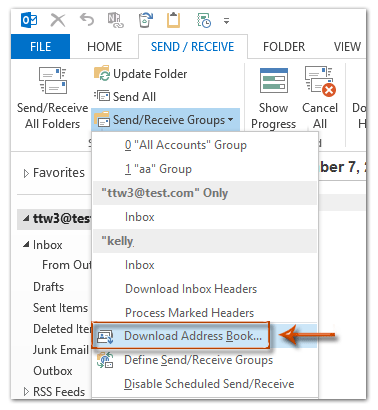
Remarque : Dans Outlook 2010 et 2013, vous pouvez également trouver la commande Télécharger le carnet d'adresses en cliquant sur Fichier > Informations > Paramètres du compte > Télécharger le carnet d'adresses.
Étape 2 : Dans la boîte de dialogue Carnet d'adresses hors ligne qui apparaît, cliquez sur la zone Choisir le carnet d'adresses et sélectionnez le carnet d'adresses que vous souhaitez télécharger, puis cliquez sur le bouton OK.
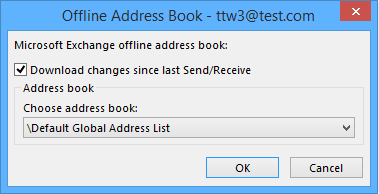
Remarque : Normalement, l'option Télécharger les modifications depuis la dernière opération Envoyer/Réception est cochée. Vous pouvez modifier les options dans la boîte de dialogue ci-dessus en fonction de vos besoins.
La boîte de dialogue Progression de l'opération Envoyer/Réception d'Outlook s'affiche alors. Cette boîte de dialogue se fermera automatiquement après la fin de l'opération Envoyer/Réception.
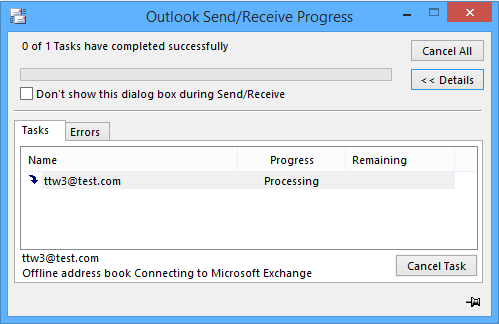
Télécharger le carnet d'adresses dans Outlook 2007
Si vous utilisez Microsoft Outlook 2007, les étapes suivantes vous guideront pour télécharger facilement le carnet d'adresses hors ligne de votre compte Exchange.
Étape 1 : Cliquez sur Outils > Envoyer/Réception > Télécharger le carnet d'adresses.
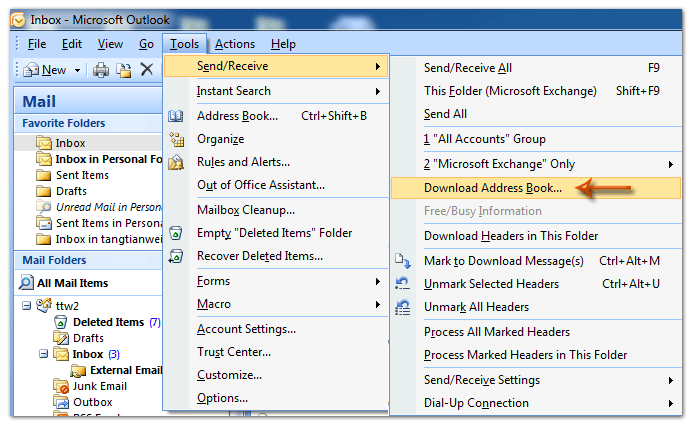
Étape 2 : Dans la boîte de dialogue Carnet d'adresses hors ligne, cliquez sur la zone Choisir le carnet d'adresses et sélectionnez le carnet d'adresses approprié dans la liste déroulante, puis cliquez sur le bouton OK .
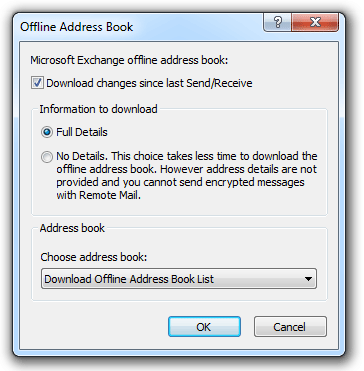
Remarque : Par défaut, les options Télécharger les modifications depuis la dernière opération Envoyer/Réception et Détails complets sont cochées. Vous pouvez modifier ces options en fonction de vos propres besoins.
La boîte de dialogue Progression de l'opération Envoyer/Réception d'Outlook s'ouvre alors, qui se fermera automatiquement après la fin de l'opération Envoyer/Réception.
Meilleurs outils de productivité pour Office
Dernière nouvelle : Kutools pour Outlook lance sa version gratuite !
Découvrez le tout nouveau Kutools pour Outlook avec plus de100 fonctionnalités incroyables ! Cliquez pour télécharger dès maintenant !
📧 Automatisation des E-mails : Réponse automatique (disponible pour POP et IMAP) / Programmer l’envoi d’un e-mail / CC/BCC automatique par règle lors de l’envoi / Transfert automatique (règle avancée) / Ajouter automatiquement une salutation / Diviser automatiquement les e-mails multi-destinataires en messages individuels ...
📨 Gestion des E-mails : Rappeler lemail / Bloquer les e-mails frauduleux par objet et autres critères / Supprimer les doublons / Recherche Avancée / Organiser les dossiers ...
📁 Pièces jointes Pro : Enregistrement en lot / Détachement en lot / Compression en lot / Enregistrer automatiquement / Détachement automatique / Compression automatique ...
🌟 Interface magique : 😊Plus d’emojis élégants et amusants / Vous rappelle lorsque des e-mails importants arrivent / Réduire Outlook au lieu de fermer ...
👍 Fonctions en un clic : Répondre à tous avec pièces jointes / E-mails anti-phishing / 🕘Afficher le fuseau horaire de l’expéditeur ...
👩🏼🤝👩🏻 Contacts & Calendrier : Ajouter en lot des contacts à partir des e-mails sélectionnés / Diviser un groupe de contacts en groupes individuels / Supprimer le rappel d’anniversaire ...
Utilisez Kutools dans votre langue préférée – prend en charge l’Anglais, l’Espagnol, l’Allemand, le Français, le Chinois et plus de40 autres !


🚀 Téléchargement en un clic — Obtenez tous les compléments Office
Recommandé vivement : Kutools pour Office (5-en-1)
Un clic pour télécharger cinq installateurs en une seule fois — Kutools pour Excel, Outlook, Word, PowerPoint et Office Tab Pro. Cliquez pour télécharger dès maintenant !
- ✅ Praticité en un clic : téléchargez les cinq packages d’installation en une seule action.
- 🚀 Prêt pour toutes les tâches Office : installez les compléments dont vous avez besoin, quand vous en avez besoin.
- 🧰 Inclus : Kutools pour Excel / Kutools pour Outlook / Kutools pour Word / Office Tab Pro / Kutools pour PowerPoint